よくあるご質問
Qファームバンキング用データファイルの作成について
Aこの質問に対する回答
ファームバンキング用(全銀協フォーマット)データのファイル作成は、以下の手順で作成できます。
◆ 事前準備
作成するには、あらかじめいくつかの設定をしておく必要があります。
- [自社マスタ]より、「振込元自社口座指定」や「振込依頼人コード」の登録(手順は、「◆ファームバンキング用のデータ作成 手順①~②」を参照)
- [人事マスタ]の「振込区分」を、[1]以外の区分に変更(「◆ファームバンキング用のデータ作成 手順③~④」を参照)
- [人事マスタ]の振込銀行指定より、振込先の登録(「◆ファームバンキング用のデータ作成 手順⑤」を参照)
◆ ファームバンキング用のデータ作成
① [マスタ管理] → [各種マスタ登録] → [自社マスタ登録]を開きます。
② 振込元の銀行名や支店名、口座番号、振込依頼人コード等を入力し、「登録」をクリックします。
ファームバンキング用データの作成には、必ず、取引先金融機関から割り当てされる「振込依頼人コード」の登録が必要です。
「振込依頼人コード」については、取引先金融機関までお問い合わせをお願いします。
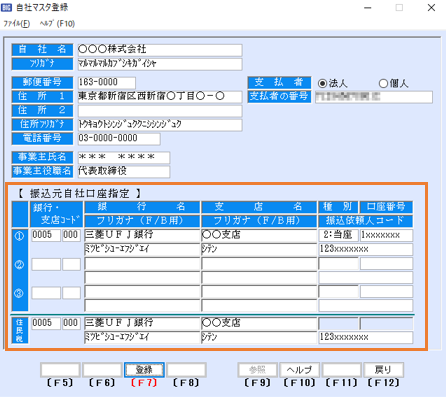
③ [マスタ管理] → [人事マスタ]を開き、該当社員を呼び出します。
④ [各種区分]タブを開き、振込区分を、「[1] 不要(全額現金)」以外の区分に変更します。
ここでは、例として振込区分を「[5] 全額振込」にします。
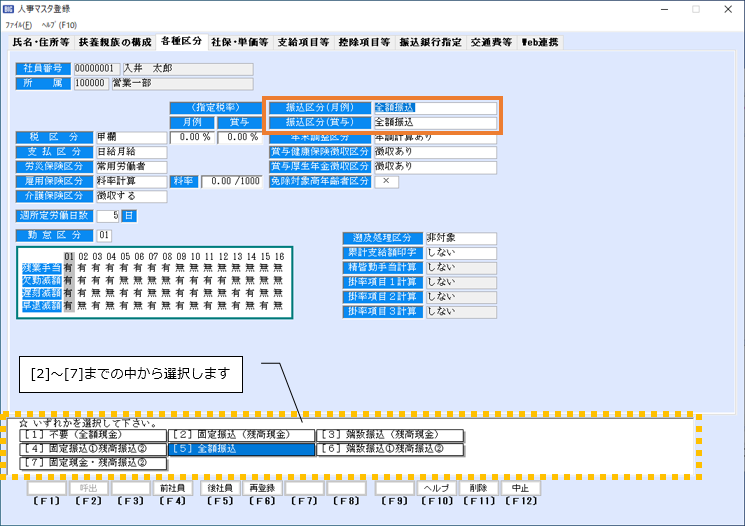
⑤ [振込銀行指定]タブを開き、「振込元」と「振込先」の銀行コードや支店コード等を入力して、最後に人事マスタを再登録します。
⑥ 通常の給与(賞与)計算処理(勤怠(賞与)データ登録や月例給与計算(賞与計算)等)を行います。
⑦ [月例処理(賞与処理)] → [給与F/Bデータ作成(賞与F/Bデータ作成)]を開きます。
⑧「設定」をクリックし、「出力ファイル名称」を右クリック →「参照」をクリックの順に画面を開き、保存先とファイル名を指定します。
※ 持込種別を「総合振込」に変更する場合は、このタイミングで「持込種別コード」を「[2] 総合振込(21)」にします。
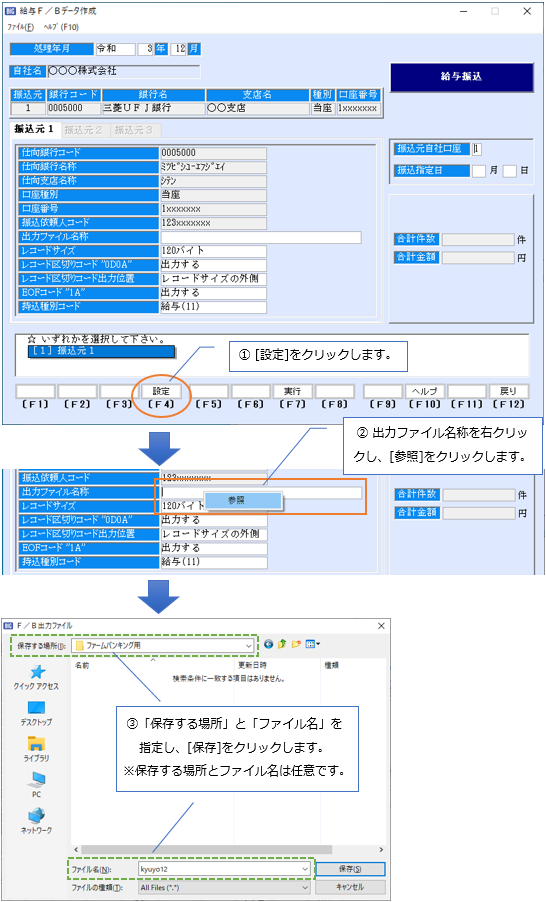
⑨ 手順⑧で、出力ファイル名称等を指定後、「登録」をクリックし、「中止」をクリックします。
⑩ 振込元自社口座と、振込指定日を指定し、「実行」をクリックすれば、ファームバンキング用のデータ作成は終了です。

BIG給与計算Neoで作成したデータを、取引先金融機関のネットバンキングへ取込めるのか確認をお願いします。
<関連FAQ>
Q.F/Bデータ作成時、「指定されたデータファイルがオープンできませんでした」が表示され処理できない
Q.ゆうちょBizダイレクト対応のファームバンキング用データファイルを作成したい
ID #11094
最終更新:
投稿タグ
関連記事
- Q「6月分の給与計算結果(賞与計算結果)があります」とメッセージが表示される
- Q処理の途中に誤って月例更新を実行してしまった
- QゆうちょBizダイレクト対応のファームバンキング用データファイルを作成したい
- Q給与明細書に累計課税支給額を印字する方法
- Q給与明細一覧表の支給項目・控除項目の空白行を無くしたい
- Q月例更新後に、更新を取り消して、再計算をさせることはできますか?
- Qカーソルが移動しないので、勤怠の入力が出来ない項目がある
- Q社員番号・所属コードの変更
- Q支給および控除が無い社員の給与明細書を印刷できますか?
- Q今月の給与で社会保険料の調整をしたい
- Q月例更新後、前月の勤怠データ登録の情報がクリアされた
- QF/Bデータ作成時、「指定されたデータファイルがオープンできませんでした」が表示され処理できない
- Q先月の給与明細書を発行したい
- Q給与明細書の印字が少し欠ける
- Q退職社員の最後の給与で住民税を一括徴収したい
- Q給与の所得税計算方法(令和2年1月以降)
- Q給与明細書に印刷される年月を変更したい